Hvordan ta sikkerhetskopi og gjenoppretting av Office 2010 Ribbon Customization
Microsoft Kontor Microsoft Backup / / March 18, 2020

Vi har snakket om det tilpasse Office 2010-båndet før. Denne gangen skal vi se på å lagre disse tilpasningene til sikkerhetskopiformål eller overføre til en annen datamaskin. Det tar bare noen få skritt, la oss komme i gang!
Slik sikkerhetskopierer du Office 2010-båndet
Trinn 1
I ethvert Office 2010-program, (Word, Excel, Powerpoint ...) Klikk de Fil bånd og Plukke utalternativer.
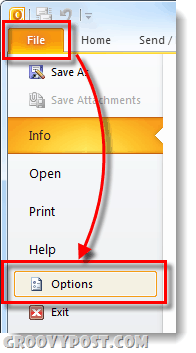
Steg 2
I alternativvinduet som vises, Klikk de Tilpass bånd fane. På høyre rute, Klikk de Import Eksport knapp og Plukke utEksporter alle tilpasninger.
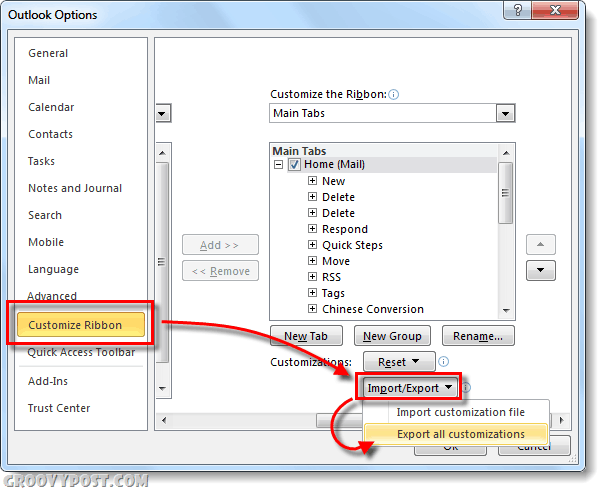
Trinn 3
Velge et sted du vil lagre sikkerhetskopimappen på. Standardnavnet for sikkerhetskopifilen er Tilpasninger av Outlook (olkexplorer) .exportedUI men du kan gi det nytt til hva du vil.
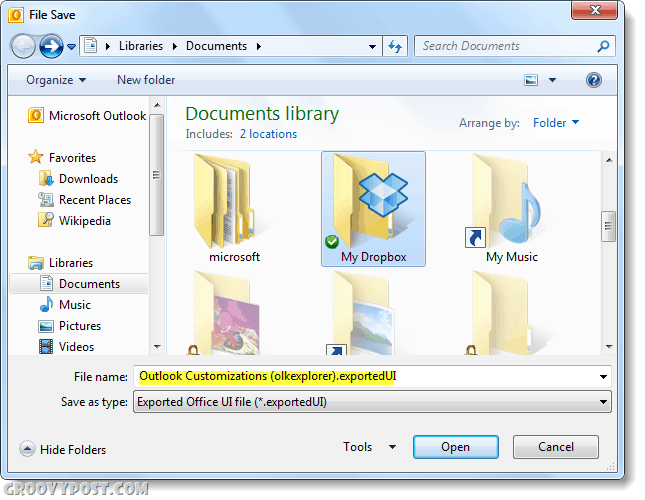
Når du har lagret, er du ferdig! De tilpassede båndene og hurtigtilgangsstengene er nå sikkerhetskopiert.
Slik gjenoppretter du Office 2010-båndet
Merk at denne prosessen vil erstatte alle nåværende bånd og hurtigtilgangselementer.
Trinn 1
Som vi gjorde ovenfor med sikkerhetskopiering, gå til Alternativer-menyen i Office 2010-applikasjonen. En gang der
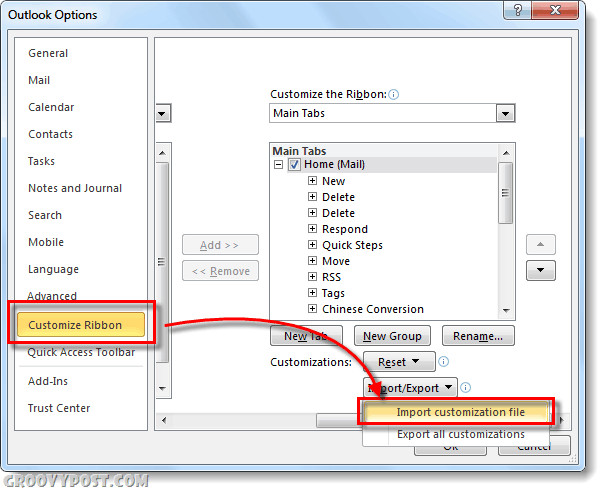
Steg 2
Bla til plasseringen av den sikkerhetskopierte .exportedUI fil og Plukke utÅpen.
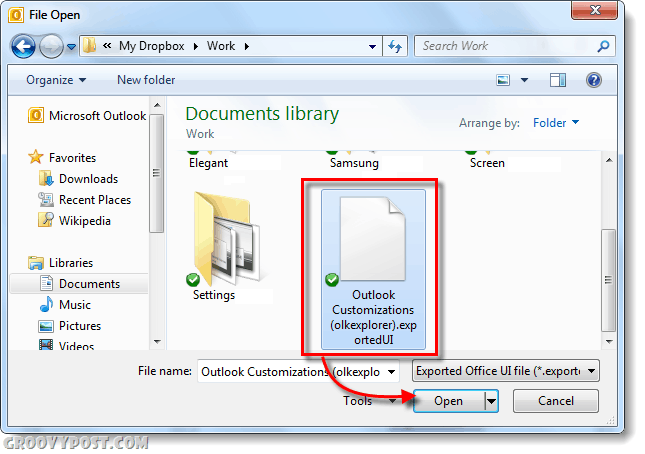
Trinn 3
En bekreftelsesmelding vises, KlikkJa.
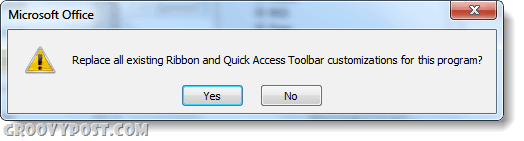
Ferdig!
Konklusjon
Prosessen med å ta sikkerhetskopi av dine båndtilpasninger er enkel og rask. Dette vil være nyttig hvis du formatterer eller bytter mellom flere datamaskiner og ønsker å duplisere grensesnittet. Bare vær forsiktig når du laster inn sikkerhetskopiene, fordi den overskriver alle gjeldende innstillinger!



